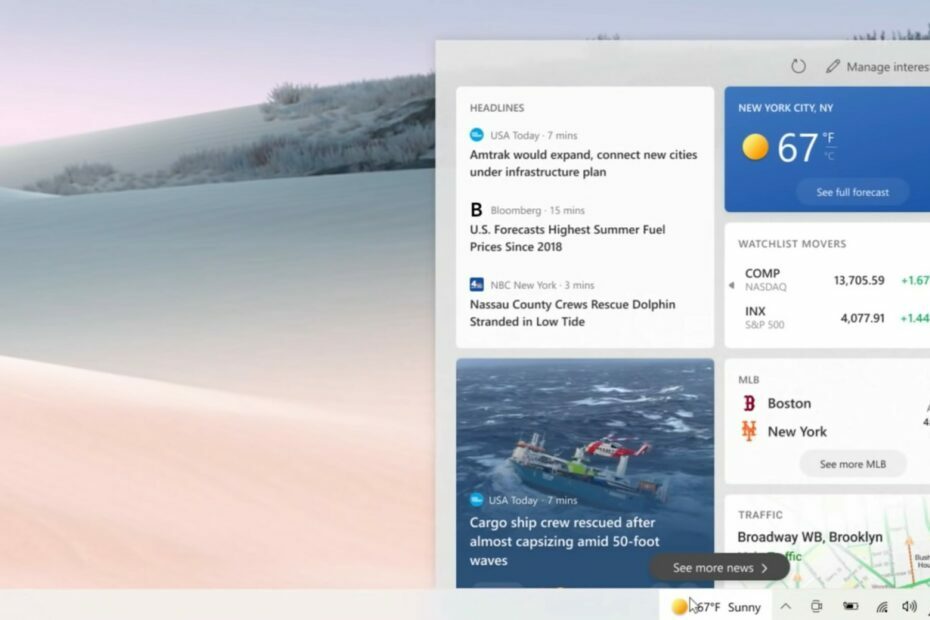ისწავლეთ ახალი ამბების და ამინდის ვიჯეტის ამოღების გზები Windows 10 დავალების ზოლიდან
- მიუხედავად იმისა, რომ ზოგიერთ მომხმარებელს მოსწონს ახალი ამბები და ინტერესების ვიჯეტი თავიანთ დავალების პანელზე, სხვებს სძულთ იგი.
- ის ხარჯავს არასაჭირო ადგილს თქვენს კომპიუტერზე, რადგან შეიძლება არ გინდოდეთ ამინდის ან სიახლეების შესახებ ინფორმაციის მიღება 24x7.
- შეგიძლიათ გამორთოთ ვიჯეტი ამოცანების ზოლიდან ან გამოიყენოთ რეესტრის რედაქტორის დახმარება.

Xდააინსტალირეთ ჩამოტვირთვის ფაილზე დაწკაპუნებით
ეს პროგრამული უზრუნველყოფა გამოასწორებს კომპიუტერის გავრცელებულ შეცდომებს, დაგიცავს ფაილის დაკარგვისგან, მავნე პროგრამებისგან, ტექნიკის უკმარისობისგან და ოპტიმიზებს თქვენს კომპიუტერს მაქსიმალური მუშაობისთვის. მოაგვარეთ კომპიუტერის პრობლემები და წაშალეთ ვირუსები ახლა 3 მარტივი ნაბიჯით:
- ჩამოტვირთეთ Restoro PC Repair Tool რომელიც მოყვება დაპატენტებულ ტექნოლოგიებს (ხელმისაწვდომია პატენტი აქ).
- დააწკაპუნეთ სკანირების დაწყება იპოვონ Windows-ის პრობლემები, რამაც შეიძლება გამოიწვიოს კომპიუტერის პრობლემები.
- დააწკაპუნეთ შეკეთება ყველა პრობლემების გადასაჭრელად, რომლებიც გავლენას ახდენს თქვენი კომპიუტერის უსაფრთხოებასა და შესრულებაზე.
- Restoro ჩამოტვირთულია 0 მკითხველი ამ თვეში.
ყოველთვის კარგია გქონდეთ გარკვეული ინფორმაცია ამინდისა და თქვენი რეგიონის უახლესი მოვლენების შესახებ, რათა იცოდეთ რა უნდა გააკეთოთ და რა არა.
თუმცა, Microsoft-ის Windows 10 ამუშავებს ამინდისა და ახალი ამბების ვიჯეტებს განსხვავებულად და ნაჩვენებია დავალების პანელზე ბოლოში. ზოგიერთს მოსწონს განთავსება, ზოგს ის ჭამს სივრცეს.
ამ სახელმძღვანელოში ჩვენ გაჩვენებთ, თუ როგორ შეგიძლიათ ამოიღოთ ამინდი ამოცანების პანელიდან Windows 10-ზე. აქ ჩვენ აგიხსნით 4 განსხვავებულ გზას ამინდისა და სიახლეების ამოსაღებად ამოცანების პანელიდან. ასე რომ, მოდით პირდაპირ მასში შევიდეთ.
Windows 10-ით Microsoft-მა გააცნო ახალი ამბები და ამინდის ინფორმაცია, როგორც ახალი ამბები და ინტერესების ვიჯეტი.
ის ავტომატურად გამოჩნდა დავალების პანელზე. ვიჯეტმა აჩვენა თქვენი მდებარეობის მიმდინარე ტემპერატურა, ამინდის პროგნოზი და ახალი ამბები თქვენი მდებარეობის გარშემო.
თქვენ შეგიძლიათ მარტივად ჩართოთ იგი ქვემოთ მოცემული ნაბიჯების შემდეგ.
- დააწკაპუნეთ მარჯვენა ღილაკით დავალების პანელი.
- აირჩიეთ სიახლეები და ინტერესები და დააწკაპუნეთ ხატისა და ტექსტის ჩვენება.

- ამინდის ვიჯეტი გამოჩნდება დავალების პანელზე.
ახლა მოდით შევხედოთ Windows 10-ის ამოცანების პანიდან ამინდის ამოღების სხვადასხვა გზებს.
როგორ ამოიღოთ ამინდი ამოცანების პანელიდან Windows 10?
- როგორ მივიღოთ ახალი ამბები და ინტერესების ვიჯეტი Windows 10-ში?
- როგორ ამოიღოთ ამინდი ამოცანების პანელიდან Windows 10?
- 1. ამოღება ამოცანების პანელიდან
- 2. წაშალეთ რეესტრის რედაქტორიდან
- 3. წაშალეთ ჯგუფის პოლიტიკის რედაქტორის გამოყენებით
- 4. მხოლოდ ხატის ჩვენება
1. ამოღება ამოცანების პანელიდან
- დააწკაპუნეთ მარჯვენა ღილაკით დავალების პანელი.
- აირჩიეთ სიახლე და ინტერესი და დააწკაპუნეთ Გამორთვა.

- The ვიჯეტი წაიშლება თქვენი დავალების ზოლიდან.
ეს არის Windows 10-ის ამოცანების ზოლიდან ამინდის ამოღების ყველაზე ძირითადი გზა. თუმცა, არსებობს რამდენიმე სხვა გზაც.
- შესწორება: პროგრამა არ გაიზრდება სამუშაო ზოლიდან Windows 11-ზე
- როგორ ჩავატაროთ მეხსიერების ტესტი Windows 10-ზე [სწრაფი ნაბიჯები]
2. წაშალეთ რეესტრის რედაქტორიდან
- დააჭირეთ გაიმარჯვე + რ გასაღებები გასახსნელად რეესტრის რედაქტორი.
- ტიპი რეგედიტი და დააჭირეთ შედი.

- გადადით ქვემოთ მოცემულ გზაზე.
HKEY_CURRENT_USER\Software\Microsoft\Windows\CurrentVersion\Feeds
- ორჯერ დააწკაპუნეთ ShellFeedsTaskbarViewMode შესასვლელი მარჯვენა მხარეს.

- ში ღირებულების მონაცემები ველი, ტიპი 2.

- ში ბაზა, აირჩიეთ თექვსმეტობითი.
- დააწკაპუნეთ კარგი ცვლილებების შესანახად.
- დახურეთ რეესტრის რედაქტორი.
- Რესტარტი თქვენი კომპიუტერი.
კომპიუტერის გადატვირთვის შემდეგ, თქვენ ვერ ნახავთ ამინდის ვიჯეტს ამოცანების პანელზე.
3. წაშალეთ ჯგუფის პოლიტიკის რედაქტორის გამოყენებით
- დააჭირეთ გაიმარჯვე + რ გასაღებები გასახსნელად გაიქეცი დიალოგი.
- ტიპი gpedit.msc და დააჭირეთ შედი.

- Დააკლიკეთ ადმინისტრაციული შაბლონები.

- გაფართოება Windows კომპონენტები.

- ორჯერ დააწკაპუნეთ სიახლეები და ინტერესები მარჯვნივ.

- დააწკაპუნეთ მარჯვენა ღილაკით ჩართეთ სიახლეები და ინტერესები ამოცანების პანელზე და აირჩიეთ რედაქტირება.

- დააწკაპუნეთ გამორთულია.

- დააწკაპუნეთ მიმართეთ და კარგი.
4. მხოლოდ ხატის ჩვენება
- დააწკაპუნეთ მარჯვენა ღილაკით დავალების პანელი.
- აირჩიეთ სიახლე და ინტერესი და დააწკაპუნეთ ხატის ჩვენებამხოლოდ.

- The ვიჯეტი წაიშლებადა მხოლოდ ხატულა გამოჩნდება თქვენს დავალების პანელზე.
ეს მეთოდი გეხმარებათ თვალყური ადევნოთ ახალ ამბებს და ამინდს თქვენი Windows 10 კომპიუტერის ამოცანების პანელზე დიდი ადგილის დაჭერის გარეშე.
ეს არის ჩვენგან ამ სახელმძღვანელოში. თუ გზებს ეძებთ, უნდა გაეცნოთ ჩვენს სახელმძღვანელოს ჩართეთ ქსელის ხატულა Windows 10-ზე დავალების პანელი.
რამდენიმე მომხმარებელმა განაცხადა, რომ File Explorer-ის ხატულა აკლია Windows 10-ის Start მენიუში. ამის მარტივად გამოსწორება შესაძლებელია ჩვენს სახელმძღვანელოში ნახსენები გადაწყვეტილებებით.
მომხმარებლებისთვის, რომლებსაც სურთ Windows 10 კომპიუტერის მორგება, ჩვენ გვაქვს სახელმძღვანელო, რომელიც განმარტავს, თუ როგორ შეცვალეთ ჩატვირთვის ლოგო Windows 10-ზე მარტივი ნაბიჯებით.
მოგერიდებათ შეგვატყობინოთ ქვემოთ მოცემულ კომენტარებში, რომელი მეთოდი გამოიყენეთ Windows 10-ის ამოცანების პანელიდან ამინდის ამოსაღებად.
ჯერ კიდევ გაქვთ პრობლემები? გაასწორეთ ისინი ამ ხელსაწყოთი:
სპონსორირებული
თუ ზემოხსენებულმა რჩევებმა არ გადაჭრა თქვენი პრობლემა, თქვენს კომპიუტერს შეიძლება ჰქონდეს უფრო ღრმა Windows პრობლემები. Ჩვენ გირჩევთ ამ კომპიუტერის სარემონტო ხელსაწყოს ჩამოტვირთვა (შეფასებულია მშვენივრად TrustPilot.com-ზე), რათა მათ მარტივად მივმართოთ. ინსტალაციის შემდეგ უბრალოდ დააწკაპუნეთ სკანირების დაწყება ღილაკს და შემდეგ დააჭირე შეკეთება ყველა.